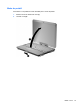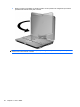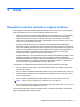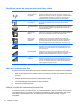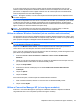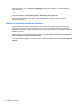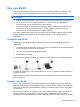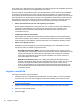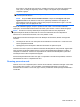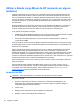HP EliteBook 2740p User's Guide - Windows 7
Table Of Contents
- Funções
- Usar o tablet
- Rede
- Dispositivos sem fios (somente em alguns modelos)
- Usar uma WLAN
- Utilizar a Banda Larga Móvel da HP (somente em alguns modelos)
- Utilizar dispositivos Bluetooth sem fios (só em modelos seleccionados)
- Resolução de problemas da ligação sem fios
- Utilizar o modem (só em alguns modelos)
- Ligar a uma rede local (LAN)
- Dispositivos apontadores, painel táctil, e teclado
- Usar dispositivos apontadores
- Utilizar a caneta
- Utilizar o painel táctil (só em alguns modelos)
- Utilizar o teclado
- Utilizar os botões de Iniciação Rápida da HP
- Abrir o painel de controlo do Quick Launch Buttons
- Utilizar o HP QuickLook
- Utilizar QuickWeb HP
- Utilizar o teclado numérico incorporado
- Multimédia
- Gestão de alimentação
- Definir opções de energia
- Utilizar alimentação CA externa
- Utilizar a energia da bateria
- Localizar informações da bateria na Ajuda e Suporte
- Utilizar a Verificação da bateria
- Mostrar a carga restante da bateria
- Introduzir ou remover a bateria
- Carregar a bateria
- Maximizar o tempo de descarga da bateria
- Gerir níveis de bateria fraca
- Identificar níveis de bateria fraca
- Resolver um nível de bateria fraca
- Resolver um nível de bateria fraca quando estiver disponível a energia externa
- Resolver um nível de bateria fraca quando estiver disponível uma bateria carregada
- Resolver um nível de bateria fraca quando não estiver disponível uma fonte de energia
- Resolver um nível de bateria fraca quando o computador não consegue sair da Hibernação
- Calibrar uma bateria
- Conservar a energia da bateria
- Armazenar uma bateria
- Eliminar baterias usadas
- Substituir a bateria
- Testar um transformador CA
- Encerrar o computador
- Drives
- Dispositivos externos
- Placas de suporte externas
- Módulos de memória
- Segurança
- Proteger o computador
- Usar palavra-passe
- Utilizar as Funcionalidades de segurança da Configuração do Computador
- Usar software antivírus
- Usar o software firewall
- Instalação de actualizações críticas
- Utilizar HP ProtectTools Security Manager (somente em alguns modelos)
- Instalar um cabo de segurança
- Actualizações de software
- Segurança e recuperação
- Configuração do Computador
- MultiBoot
- Gestão e impressão
- Directrizes de limpeza
- Índice Remissivo

preocupado com a segurança do seu computador num hotspot, limite as suas actividades de rede ao
correio electrónico não crítico e à navegação básica na Internet.
Quando configurar uma WLANou aceder a uma WLAN existente, active sempre as funcionalidades
de segurança para proteger a sua rede contra acessos não autorizados. Os níveis de segurança
mais comuns são Wi-Fi Protected Access (WPA) e Wired Equivalent Privacy (WEP). Uma vez que os
sinais de rádio sem fio viajam para fora da rede, outros dispositivos WLAN podem captar esse sinal
desprotegido e ou ligarem-se à rede (sem serem convidados) ou capturar a informação a está ser
enviada através dos sinais. No entanto, pode tomar precauções para proteger a sua WLAN:
●
Utilize uma transmissor sem fios com segurança incorporada
Muitas estações baseadas em comunicação sem fios, e routers fornecem funcionalidades de
segurança incorporadas tais como protocolos de segurança sem fios e firewalls. Com o
transmissor sem fios adequado, pode proteger a sua rede dos riscos mais comuns na
comunicação sem fios.
●
Trabalhe por detrás de uma firewall
Uma firewall é uma barreira que verifica dados e pedidos de dados que são enviados para a
rede e elimina quaisquer itens suspeitos. As firewalls estão disponíveis em muitas variedades,
tanto de software como hardware. Algumas redes usam uma combinação de ambos os tipos.
●
Utilizar a encriptação sem fios
Está disponível uma variedade de protocolos de encriptação para a sua WLAN. Encontre a
solução que melhor se adapta à segurança de rede:
◦
Wired Equivalent Privacy (WEP) é um protocolo de segurança sem fios que usa uma
chave WEP para codificar todos os dados de rede antes de transmitir. Habitualmente, pode
permitir à rede atribuir uma chave WEP. Em alternativa, pode configurar a sua própria
chave, gerar uma diferente ou escolher opções avançadas. Sem a chave correcta, os
outros não poderão usar a WLAN.
◦
WPA (Wi-Fi Protected Access), como o WEP, utiliza definições de segurança para
encriptar e desencriptar dados que são transmitidos pela rede. No entanto, em vez de usar
uma chave de segurança estática para encriptações como o WEP, o WPA usa um
protocolo de integridade de chave temporária (TKIP) para gerar de forma dinâmica uma
nova chave para cada pacote. Também gera conjuntos de chaves diferentes para cada
computador na rede.
Ligação a uma WLAN
Para ligar a uma WLAN, siga estes passos:
1. Certifique-se de que o dispositivo WLAN está ligado. Se estiver ligado, a luz de comunicação
sem fios é azul. Se a luz de comunicação sem fios estiver amarela, prima o botão sem fios.
NOTA: Em alguns modelos, a luz de comunicação fica amarela quando todos os dispositivos
sem fios estão desligados.
2. Clique no ícone da rede na área de notificação, na extremidade direita da barra de tarefas.
3. Seleccione a rede WLAN na lista.
4. Clique em Ligar.
26 Capítulo 3 Rede